Урок направлен не только на выполнение образовательных задач, но и на воспитание у учащихся любви к малой родине, расширяет познания о природных особенностях родного края.
Юлия ДЕМЬЯНОВИЧ,
учитель информатики
ГУО «Средняя шкода № 35 имени Н.А.Волкова г. Годно»
Дидактическая цель урока: предполагается, что к окончанию урока учащиеся
будут знать:
– алгоритм создания анимации движения;
будут уметь:
– создавать анимацию движения;
– применять полученные знания при создании анимации движения в редакторе Macromedia Flash.
Задачи личностного развития:
– создать условия для формирования умения анализировать и сопоставлять информацию, формулировать мысли;
– создать атмосферу творчества для развития познавательной деятельности учащихся.
Тип урока: урок усвоения новых знаний.
Учебно-методическое обеспечение: Учебник информатики для 8-го класса, мультиборд, презентация, сервис Learningapps.
Файлы https://drive.google.com/drive/folders/1BTlZHL-j3Bpvlj6s—B8anMvD_cfhjaK?usp=sharing
Ход урока
1 Организационный момент
– На предыдущих уроках вы научились создавать изображения, а также покадровую анимацию. В чем особенность покадровой анимации?
2 Проверка домашнего задания и актуализация знаний и умений учащихся
Информационное лото. (Приложение, слайд 1) Учащиеся работают в парах.
3 Фронтальная работа
Открыть подготовленный флэш-документ (файл река.fla) и предложить учащимся ответить на вопросы:
– Сколько слоев содержит этот документ?
– Какой объект находится на первом слое, какой на втором?
– Какие кадры являются ключевыми?
– Что находится между ключевыми кадрами?
Запустить анимацию на выполнение.
– Почему анимация работает, если не прорисованы ключевые кадры?
– А какой из ее видов?
4 Целемотивационный этап
Озвучивание темы урока «Анимация Движения». (Слайд 2)
– Сегодня мы ответим на вопрос «Как создать анимацию, в результате которой объект будет совершать движение?»
Озвучивание совместно с учащимися целей урока.
Знать:
– что понимают под анимацией движения;
– алгоритм создания анимации движения;
Уметь:
– создавать анимацию движения;
– применять полученные знания при создании анимации движения.
5 Изучение новой темы
– Какие кадры надо прорисовывать при создании анимации движения?
– Что будет происходить с объектом на первом кадре и на последнем?
– Вы уже умеете создавать покадровую анимацию. Попробуйте разложить карточки в нужном порядке, чтобы получился алгоритм создания анимации движения (Слайд 3)
1. Нарисовать на отдельном слое объект, который будет совершать движение / импортировать этот объект в библиотеку.
2. Преобразовать его в символ типа графика (F8) / перетащить объект из библиотеки на монтажный стол (для отображения окна библиотеки нажать клавишу F11).
3. Выделить на шкале времени кадр, который будет последним, преобразовать его в ключевой.
4. На этом кадре переместить объект в конечное положение.
5. Выделить любой промежуточный кадр и произвести автозаполнение промежуточных кадров одним из следующих способов:
– меню Вставка – График времени – Создать анимацию движения;
– на панели Свойств в поле Между выбрать Движение;
– в контекстном меню выбрать Создать движение.
– Мы с вами рассмотрели алгоритм создания анимации прямолинейного движения. В редакторе Macromedia Flash есть возможность создания анимации по траектории. Давайте рассмотрим алгоритм ее создания. (Слайд 4)
– Сейчас, давайте запишем в тетради алгоритм создания анимации движения:
1. Для задания траектории движения необходимо выделить слой, на котором находится анимируемый объект. Выполнить команду Вставка
– Направляющая движения или нажать на кнопку![]() под списком слоев. Появится направляющий слой.
под списком слоев. Появится направляющий слой.
2. Выделите первый кадр направляющего слоя, нарисуйте траекторию движения.
3. Выделите первый кадр слоя анимируемого объекта и совместите кружок в центре объекта с началом траектории.
4. Выделите последний кадр слоя анимируемого объекта и совместите кружок в центре объекта с концом траектории.
5. Протестируйте анимацию (Ctrl + Enter).
6 Обобщение и систематизация изученного
Организация обсуждения. (Слайд 5)
– Какая река протекает в нашем городе?
Река Неман – это гордость и природное достояние Гродненщины. Третья по величине река в Беларуси протяженностью в 937 километров сейчас претерпевает резкое уменьшение уровня воды. В сравнении с предыдущими годами водность реки сильно уменьшилась. Уровень воды сейчас составляет 97 сантиметра. К слову, самый высокий уровень воды в Немане был зафиксирован в 1958 году – 893 сантиметра.
– А какие рыбы водятся в белорусских реках?
В водоемах Беларуси обитают 9 видов рыб, включенных в Красную Книгу Республики Беларусь, 4 из которых встречаются в реке Неман: рыбец, обыкновенный усач, европейский хариус и ручьевая форель.
Задание 1 (5–6 баллов).
1) Переименуйте слой в Фон. Загрузите на него фоновое изображение Фон река.jpg из папки Анимация движения, с помощью инструмента Свободная трансформация измените размер изображения так, чтобы оно занимало весь монтажный стол. Заблокируйте слой.

2) Создайте еще два слоя: карась и щука. Импортируйте в библиотеку изображения рыб Карась.png и Щука.png из папки Анимация движения (Файл – Импортировать в библиотеку), перетащите их из библиотеки (F11) на монтажный стол соответствующего слоя.
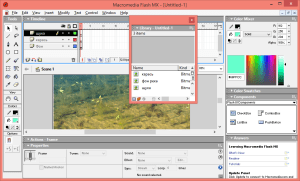
Задание 2 (7–8 баллов).
Создайте анимацию прямолинейного движения карася.
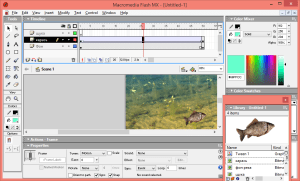
Задание 3 (9–10 баллов).
Задайте траекторию движения для щуки.
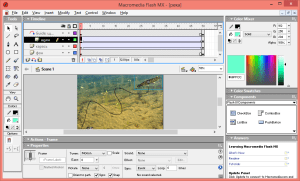
Дополнительное задание для высокомотивированных учащихся:
Создайте анимацию по траектории: полет птиц, улетающих зимовать в теплые страны. Изображения улетающих птиц выберите из предложенных.
7 Подведение итогов и рефлексия
1) Совместное выполнение интерактивных заданий на мультиборде. (Слайд 6)
https://learningapps.org/watch?v=pczxfhyon19
https://learningapps.org/watch?v=p2kswduok19
2) Оценка степени достижения целей урока. (Слайд 7)
3) Оценка результатов деятельности учащихся.
8 Рефлексия (Слайд 8)
– Ребята, я вам раздала карточки со смайликами. Если сегодня на уроке у вас не возникло никаких вопросов и получилось выполнить все задания, поднимите карточку с веселым смайликом, если ничего не получилось, поднимите грустный смайлик, а если во время выполнения практических заданий возникали трудности, поднимите безразличный смайлик.
9 Домашнее задание (Слайд 8)



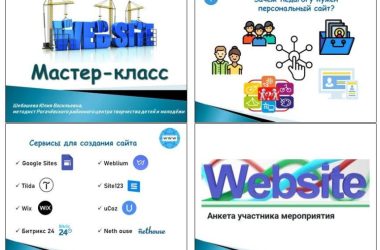
 Предложить публикацию
Предложить публикацию